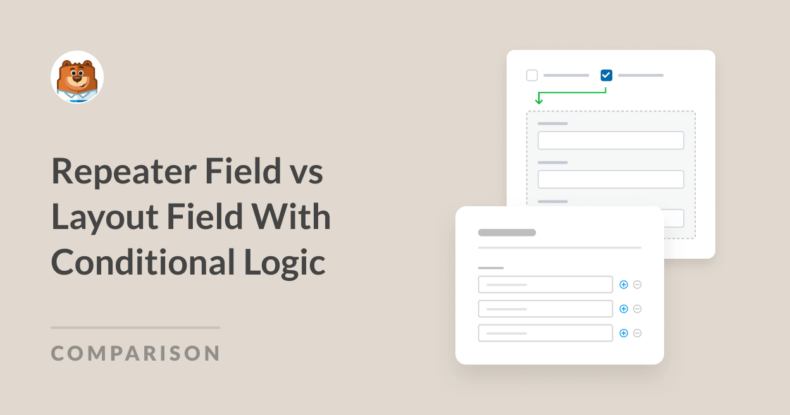AI Zusammenfassung
Als Power-User von WPForms, ich verstehe, dass die Schaffung effizienter und intuitiver Formen, die eine nahtlose Erfahrung für den Endbenutzer ist alles über die Auswahl der richtigen Funktionen für den Job.
Zwei der vielseitigsten Funktionen, die ich regelmäßig verwende, sind das Wiederholfeld und das Layoutfeld mit bedingter Logik. Mit beiden können Sie steuern, wie Felder angezeigt werden, und jede Option bietet ihre eigenen Vorteile.
In diesem Beitrag werde ich erkunden, wie jede Funktion funktioniert, ihre wichtigsten Unterschiede, und wenn Sie möchten, dass eine über die andere zu verwenden, um das Beste aus WPForms zu bekommen.
Erstellen Sie jetzt Ihr WordPress-Formular
Überblick über die WPForms Repeater Feld vs das Layout Feld
Das Wiederholungsfeld eignet sich hervorragend für die Erfassung mehrerer Einträge mit denselben Daten, z. B. für das Hinzufügen der Daten mehrerer Familienmitglieder oder die Auflistung mehrerer Dienstleistungen in einem einzigen Formular.
Andererseits passt das Layoutfeld mit bedingter Logik die Struktur des Formulars auf der Grundlage von Benutzerentscheidungen an. Es hilft bei der Erstellung eines dynamischen Formulars, das sich auf der Grundlage verschiedener Auswahlen ändert.
- Was ist das WPForms Repeater Feld?
- Was ist das Layoutfeld mit bedingter Logik?
- Wann wird ein Wiederholfeld gegenüber einem Layoutfeld mit bedingter Logik verwendet?
Was ist das WPForms Repeater Feld?
Das Repeater-Feld ist ein WPForms-Feature, das ich beim Erstellen von Formularen, die wiederholte Dateneingaben erfassen müssen, äußerst praktisch finde. Im Wesentlichen können Benutzer mit diesem Feldtyp mehrere Sätze von Feldern nach Bedarf hinzufügen, duplizieren oder entfernen - direkt innerhalb desselben Formulars.
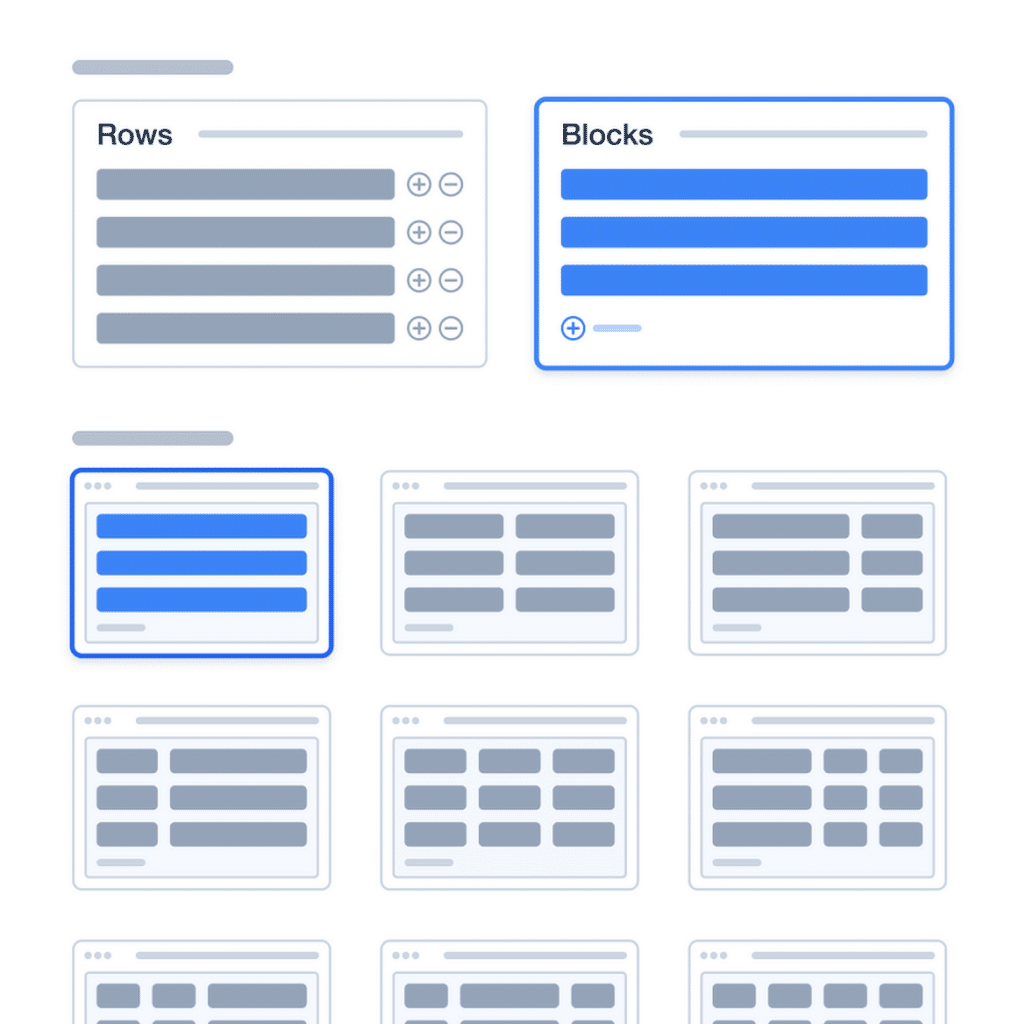
Stellen Sie es sich als ein Miniformular innerhalb eines Formulars vor, das den Nutzern die Möglichkeit gibt, zusätzliche Details auszufüllen oder sie leer zu lassen, wenn sie nicht benötigt werden. Sein Hauptzweck ist die Erleichterung der Datenerfassung, wenn Sie von den Nutzern erwarten, dass sie unterschiedlich viele Informationen angeben.
Wenn Sie z. B. ein Anmeldeformular für eine Veranstaltung erstellen, können Sie das Repeater-Feld verwenden, um Teilnehmern die Möglichkeit zu geben, weitere Teilnehmer hinzuzufügen, ohne das Formular zu verlassen oder ein neues zu öffnen. Das macht die Benutzererfahrung reibungsloser und unkomplizierter.
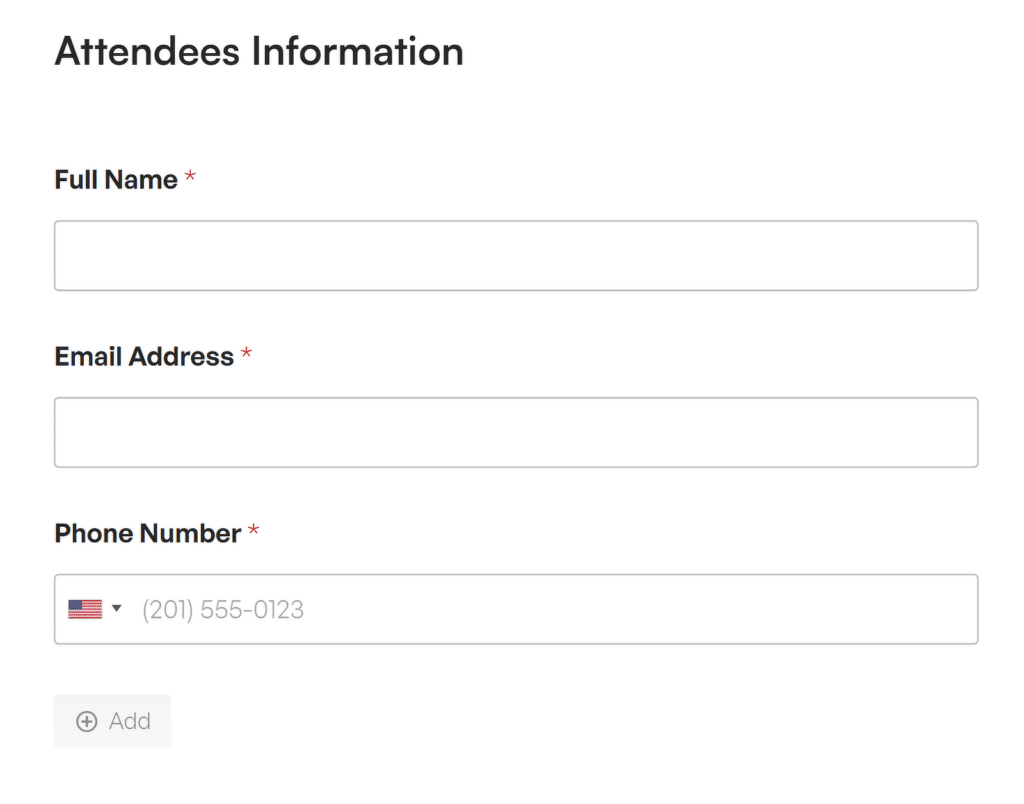
Anwendungsfälle für das Repeaterfeld
Als ich anfing, das Repeater-Feld zu verwenden, stellte ich fest, dass es sich besonders gut für Szenarien eignet, in denen ich möchte, dass die Benutzer mehr Kontrolle darüber haben, wie viele Informationen sie freigeben. Hier sind einige häufige Anwendungsfälle:
- Registrierung von Veranstaltungen: Benutzer können problemlos mehrere Teilnehmer in einem Formular eintragen, was sich hervorragend für die Anmeldung von Teams, Familienfeiern oder anderen Veranstaltungen eignet.
- Immobilien-Angebote: Perfekt für die Auflistung mehrerer Immobilienmerkmale (z. B. Schlafzimmer und Badezimmer) und die Beschreibung der Details jedes Merkmals, um potenzielle Kunden zu gewinnen.
- Ausbildung oder Berufserfahrung: Bei der Erstellung von Bewerbungsformularen können Sie mehrere Abschnitte für den Bildungshintergrund oder den beruflichen Werdegang einfügen und den Bewerbern so die Flexibilität geben, so viele Einträge wie nötig zu machen.
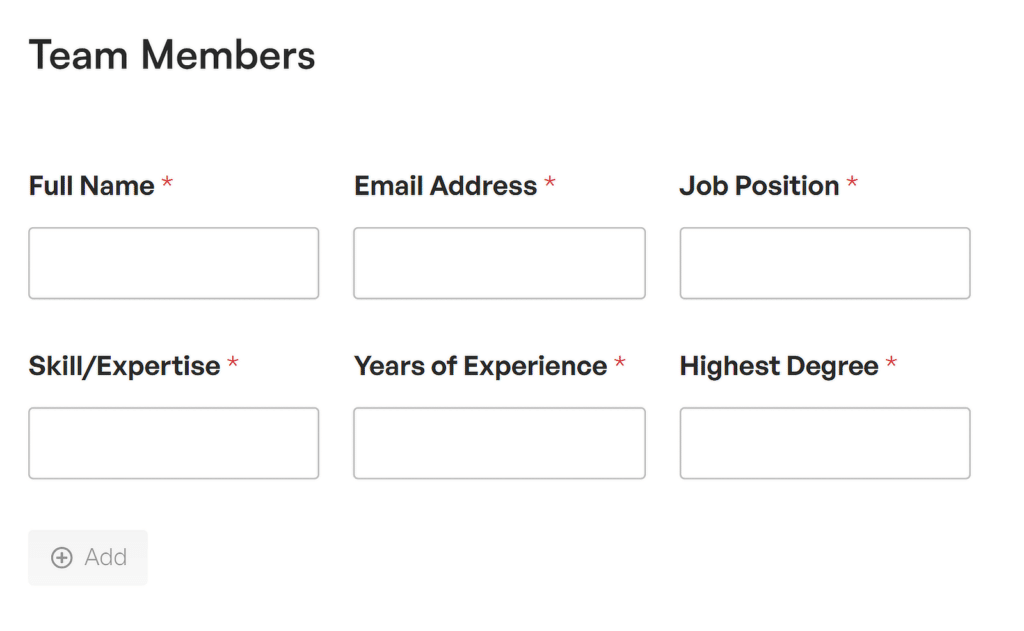
Hauptmerkmale des Repeater-Feldes
Was ich am meisten am Repeater Field schätze, ist sein dynamischer Charakter. Sie können Einträge in Echtzeit hinzufügen oder entfernen, was bedeutet, dass die Benutzer mit einem Formular interagieren, das sich an ihre Bedürfnisse anpasst. Hier ein genauerer Blick auf seine Funktionen:
- Dynamisches Hinzufügen oder Entfernen von Einträgen: Mit nur einem Klick können Benutzer Felder duplizieren oder unnötige Felder entfernen. Dies ist ideal, um das Durcheinander in Formularen zu minimieren und sicherzustellen, dass die Benutzer nur das Nötigste ausfüllen.
- Anpassbares Layout: Sie können selbst bestimmen, wie die wiederholten Felder angezeigt werden, ob gestapelt, nebeneinander oder in einer anderen Konfiguration, die dem Zweck des Formulars entspricht. Auf diese Weise können Sie ein sauberes Erscheinungsbild beibehalten, unabhängig davon, wie viele Einträge hinzugefügt werden.
- Begrenzen Sie die Anzahl der wiederholten Eingaben: Sie haben die Möglichkeit, eine maximale oder minimale Anzahl von wiederholten Einträgen festzulegen, um sicherzustellen, dass das Formular nicht überladen wird oder zu viele Informationen erfasst.
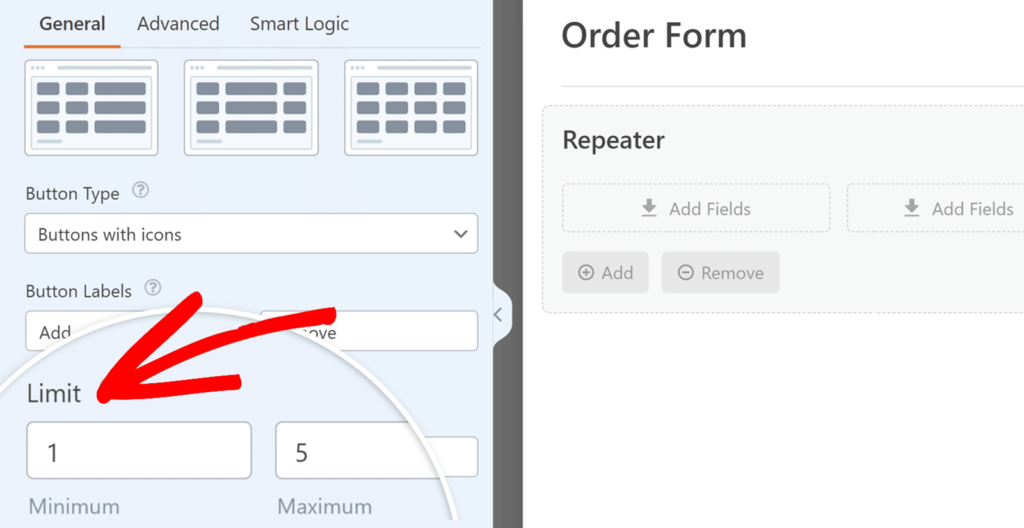
Erstellen Sie jetzt Ihr Repeater Field Formular 🙂
Was ist das Layoutfeld mit bedingter Logik?
Das Layout-Feld in WPForms ist eine jener Funktionen, die mir hilft, mehr organisiert, optisch ansprechende Formen, ohne dass zusätzliche Codierung.
Ihr Hauptzweck besteht darin, Ihr Formular in mehrere Spalten oder Zeilen zu gliedern, wodurch das Gesamtdesign übersichtlicher und für die Benutzer leichter zu navigieren wird.
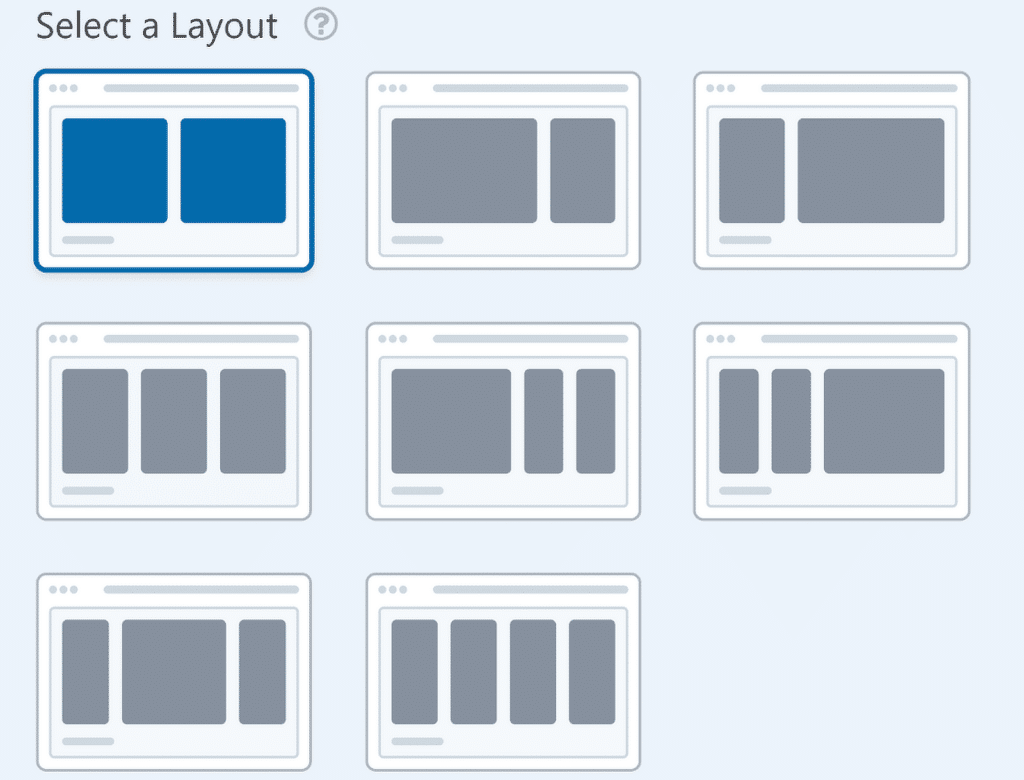
Zum Beispiel ist es im Allgemeinen nicht gut für die Benutzerfreundlichkeit (UX), wenn eine lange Liste von Feldern in einer einzigen Spalte gestapelt wird. Anstatt alle Felder vertikal zu stapeln, können Sie zusammengehörige Felder nebeneinander gruppieren, was das Formular professioneller und weniger erdrückend aussehen lässt.
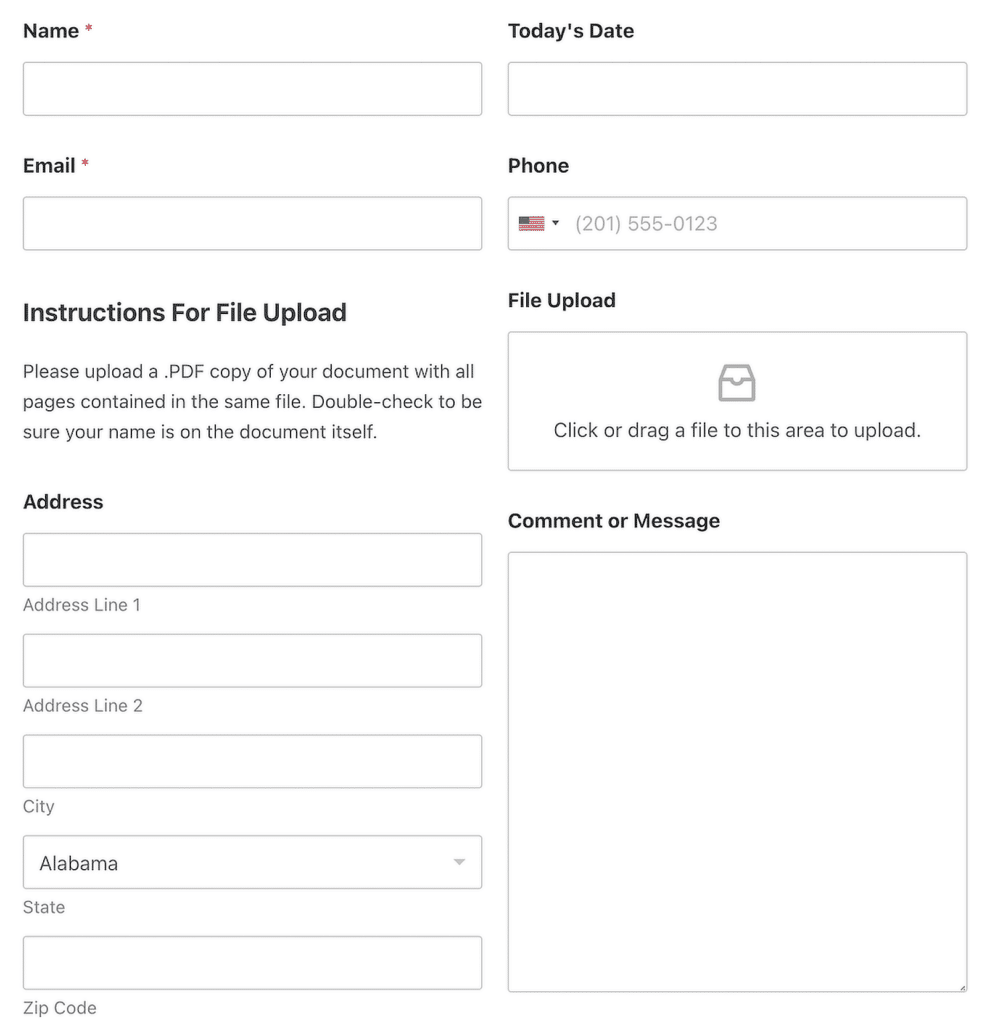
Lesen Sie auch: WPForms Best Practices: Wie Sie das perfekte Formular für Ihre Website erstellen
Die wahre Stärke dieses Feldes kommt jedoch zum Tragen, wenn Sie es mit bedingter Logik kombinieren. Diese Funktion ermöglicht es Ihnen, ganze Abschnitte Ihres Formulars ein- oder auszublenden, je nachdem, was die Benutzer auswählen oder in vorherige Felder eingeben. Das bedeutet, dass Sie flexible, anpassungsfähige Formulare schneller als je zuvor erstellen können.
Anwendungsfälle für das Layoutfeld mit bedingter Logik
Ich finde das Layoutfeld mit bedingter Logik besonders hilfreich, wenn ich Formulare benötige, die sich an verschiedene Arten von Benutzern oder Anfragen anpassen. Hier sind einige Szenarien, in denen ich es effektiv eingesetzt habe:
- Auf Mitgliedschaft basierende Formulare: Nehmen wir an, Sie haben ein Antragsformular für eine Mitgliedschaft - verwenden Siedas Layoutfeld, um Abschnitte je nach Art der Mitgliedschaft ein- oder auszublenden. Auf diese Weise bleiben Felder, die nur für bestimmte Mitgliedschaftsstufen gelten, sichtbar, und das Formular bleibt übersichtlich.
- Schritt-für-Schritt-Formulare: Dieses Feld eignet sich hervorragend, um lange Formulare in überschaubare Schritte aufzuteilen. Durch die Verwendung von bedingter Logik können Sie die einzelnen Abschnitte je nach Benutzereingabe nacheinander einblenden lassen.
- Produkt- oder Dienstleistungsauswahl: Je nachdem, welches Produkt oder welche Dienstleistung der Benutzer auswählt, können Sie verschiedene Fragen anzeigen. Dies trägt zu einer gezielten Erfahrung bei, da der Benutzer nur die Felder sieht, die für ihn wichtig sind.
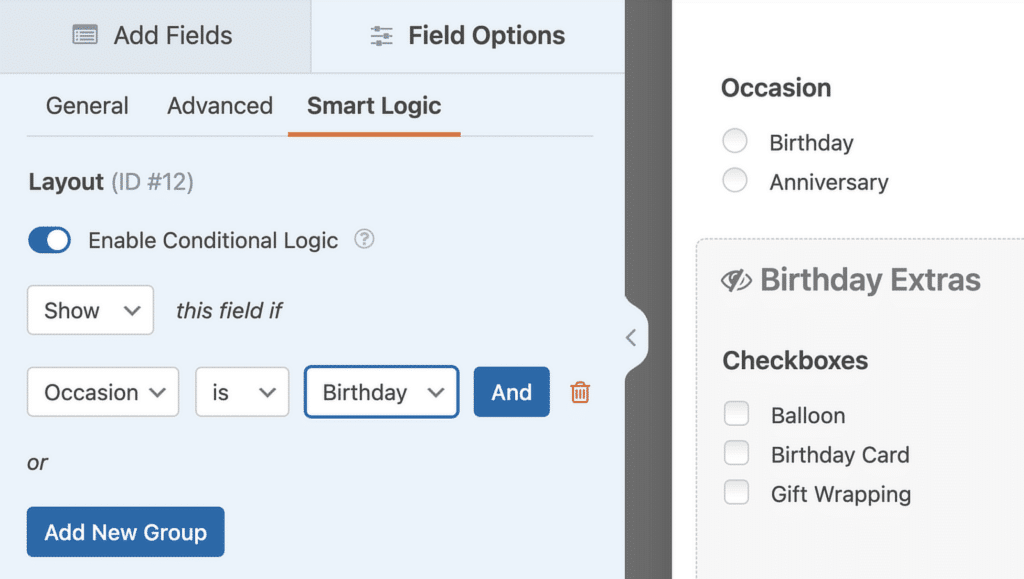
Hauptmerkmale des Layoutfelds mit bedingter Logik
Was das Layout-Feld wirklich auszeichnet, ist die Kombination seiner Layout-Anpassungsoptionen mit einer leistungsstarken bedingten Logik. Hier sind die Funktionen, von denen ich glaube, dass Sie sie am nützlichsten finden werden:
- Spalten-basierte Layouts: Sie können mehrere Spalten in einem einzigen Formular erstellen, um die Felder effizienter zu organisieren. Dies ist besonders hilfreich, wenn Sie Felder nebeneinander und nicht in einer einzigen vertikalen Spalte anzeigen möchten.
- Mehrteilige Abschnitte: Trennen Sie Ihr Formular in verschiedene Abschnitte, jeder mit einer eigenen Überschrift und gruppierten Feldern. Dies ist ideal, wenn Sie Formularfelder kategorisieren müssen, z. B. indem Sie Kontakt- und Rechnungsdaten getrennt gruppieren.
- Bedingte Logik für ganze Feldsätze: Der Clou ist, dass Sie mit Hilfe der bedingten Logik ganze Abschnitte ein- oder ausblenden können. Sie können verschiedene Gruppen von Feldern auf der Grundlage einer einzigen Benutzeraktion anzeigen lassen, z. B. durch Auswahl eines Kontrollkästchens oder Eingabe bestimmter Informationen.
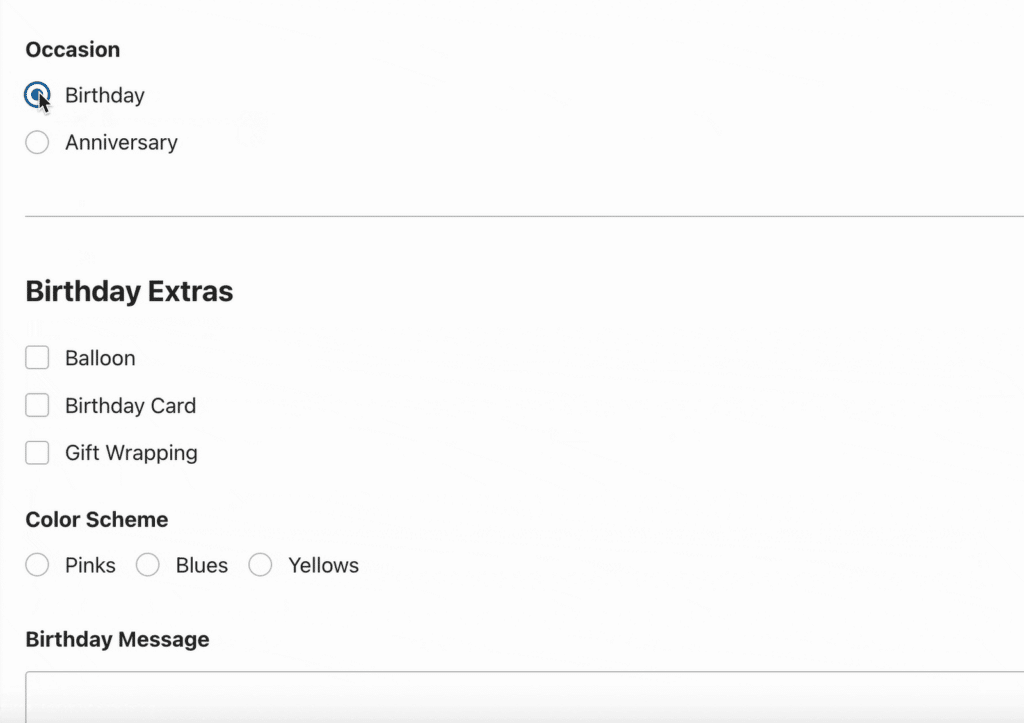
Verwenden Sie das Layoutfeld mit bedingter Logik! 🙂
Wann wird ein Wiederholfeld gegenüber einem Layoutfeld mit bedingter Logik verwendet?
Die Wahl zwischen dem Wiederholfeld und dem Layoutfeld hängt von der Art des Formulars ab, das Sie erstellen, und von der Art der Daten, die Sie erfassen müssen.
Unterschiede in der Funktionsweise
Das Repeater-Feld ist so konzipiert, dass die Benutzer Felder oder Gruppen von Feldern bei Bedarf duplizieren können, was es perfekt für die Erfassung wiederholter Datensätze macht.
Wenn ich also an einem Formular arbeite, das wiederholte Informationen erfordert, wie z. B. ein Bestellformular, in dem die Benutzer mehrere Produkte auflisten müssen, oder eine Bewerbung, in der mehrere Berufserfahrungen abgefragt werden, ist das Wiederholungsfeld eine klare Wahl.
Beim Layout-Feld hingegen geht es mehr um die visuelle Strukturierung des Inhalts. Es hilft bei der Organisation von Formularfeldern in Abschnitten, Zeilen oder Spalten und gibt Ihnen die Kontrolle darüber, wie das Formular dem Benutzer präsentiert wird.
Wenn ich also ein komplexes Formular mit mehreren Abschnitten erstelle, die bedingt angezeigt werden müssen, z. B. ein Mitgliedschaftsformular, das je nach Art der Mitgliedschaft unterschiedliche Fragen anzeigt, werde ich mich für das Layoutfeld mit bedingter Logik entscheiden.
Unterschiede bei den Anwendungsfällen
Das Wiederholerfeld und das Layoutfeld sind auf unterschiedliche Herausforderungen zugeschnitten. Ich verwende das Wiederholerfeld häufig, wenn ich einen sich wiederholenden Satz von Informationen erfassen muss.
Wenn Sie beispielsweise ein Anmeldeformular für eine Veranstaltung erstellen, bei der die Teilnehmer mehrere Gäste anmelden können, ist das Repeater-Feld ein wahrer Lebensretter. Es vereinfacht den Prozess und ermöglicht es den Benutzern, Details für jeden zusätzlichen Gast hinzuzufügen.
In der Zwischenzeit glänzt das Layout-Feld, wenn ich das Formular übersichtlich halten oder es kontextabhängig machen muss. Es ist ideal für Formulare, in denen Sie eine Reihe von Feldern auf der Grundlage von Benutzereingaben anzeigen möchten.
Wenn Sie z. B. eine Umfrage erstellen und eine neue Reihe von Fragen nur dann anzeigen möchten, wenn der Benutzer eine bestimmte Antwort auswählt, ist das Layoutfeld mit bedingter Logik perfekt dafür geeignet.
Die Wahl des richtigen Bereichs
Kurz gesagt, verwenden Sie das Repeater-Feld, um die Erfassung sich wiederholender Daten zu vereinfachen, und verwenden Sie das Layout-Feld, wenn Sie mehr Kontrolle über das Layout des Formulars wünschen und Abschnitte je nach Benutzerverhalten ein- oder ausblenden möchten.
Jetzt auf WPForms Pro upgraden 🙂
FAQs - WPForms Wiederholfeld vs. Layoutfeld mit bedingter Logik
Wie verwendet man bedingte Logik in WPForms?
Mit der bedingten Logik in WPForms können Sie Formularfelder basierend auf Benutzerauswahlen ein- oder ausblenden. Um sie zu verwenden, gehen Sie zum Form Builder, wählen Sie das Feld aus, das Sie steuern möchten, und aktivieren Sie die bedingte Logik ein-/ausblenden.
Richten Sie Regeln auf der Grundlage der Benutzereingaben ein, z. B. dass zusätzliche Fragen nur angezeigt werden, wenn ein bestimmtes Kontrollkästchen markiert ist. Dies hilft bei der Erstellung personalisierter und relevanterer Formulare.
Weitere Einzelheiten finden Sie in diesem Leitfaden zur Verwendung bedingter Logik mit WPForms.
Wie kann man WPForms inline machen?
Um WPForms inline (in einer einzigen Zeile) erscheinen zu lassen, können Sie die Feldlayouteinstellungen anpassen. Gehen Sie einfach zum Form Builder, wählen Sie das Feld aus, das Sie gestalten möchten, und wählen Sie die Option Inline-Layout unter Erweiterte Optionen.
Sie können auch benutzerdefiniertes CSS verwenden, um sicherzustellen, dass alle Felder und Schaltflächen nebeneinander angezeigt werden. Weitere Einzelheiten finden Sie in unserem Tutorial zur Anzeige von Formularen in einer einzigen Zeile.
Können Sie WPForms anpassen?
Ja, Sie können WPForms vollständig an Ihr Branding und Ihre Designvorlieben anpassen. Sie können die Farben, das Layout und das Styling des Formulars mit dem integrierten Form Styler oder durch Hinzufügen von benutzerdefiniertem CSS ändern.
Mit WPForms können Sie auch Formularbenachrichtigungen und Bestätigungsmeldungen anpassen und erweiterte Funktionen wie bedingte Logik hinzufügen. Beginnen Sie mit der Anpassung Ihres Formulars!
Nächste Frage: Single Optin vs. Double Optin: Was sollten Sie wählen?
Bei der Anmeldung von Abonnenten für Ihre E-Mail-Liste gibt es zwei Hauptmethoden, zwischen denen jedes Unternehmen wählen kann: Single Opt-in und Double Opt-in.
Aber wie können Sie diese Entscheidung treffen? In diesem Leitfaden erfahren Sie mehr über Single-Opt-In- und Double-Opt-In-Anmeldemethoden und lernen, welche Alternative zu Ihren spezifischen Geschäftszielen passt.
Erstellen Sie jetzt Ihr WordPress-Formular
Sind Sie bereit, Ihr Formular zu erstellen? Starten Sie noch heute mit dem einfachsten WordPress-Formularerstellungs-Plugin. WPForms Pro enthält viele kostenlose Vorlagen und bietet eine 14-tägige Geld-zurück-Garantie.
Wenn dieser Artikel Ihnen geholfen hat, folgen Sie uns bitte auf Facebook und Twitter für weitere kostenlose WordPress-Tutorials und -Anleitungen.